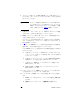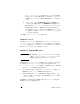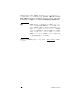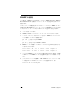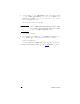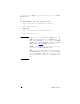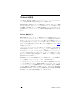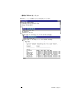HP Jetdirect Administrator's Guide (J7949E)
JAWW
TCP/IP
の概要
61
6.
このスコープの
IP
アドレスの範囲
(
開始
IP
アドレスと終了
IP
アドレス
)
を入力します。また、サブネット
マスクも入力します。それから
[
次へ
]
をクリックしてください。
注記 サブネットを使用する場合、
IP
アドレスのどの部分がサブ
ネットを指定していて、どの部分がクライアント
デバイス
を指定しているのかをサブネット
マスクを使用して定義
します。詳細については、付録
A
を参照してください。
7.
必要に応じて、スコープ内の、サーバーで除外する
IP
アドレスの範囲
を入力します。それから
[
次へ
]
をクリックしてください。
8. DHCP
クライアントに対する
IP
アドレスのリース期間を設定します。
それから
[
次へ
]
をクリックしてください。
すべてのプリンタに予約済み
IP
アドレスを割り当てることをお勧めし
ます。この設定はスコープのセットアップ後に行うことができます
(
手
順
11
を参照してください
)
。
9.
このスコープの
DHCP
オプションを後で設定する場合は、
[
いいえ
]
を
選択します。それから
[
次へ
]
をクリックしてください。
すぐに
DHCP
オプションを設定するには、
[
はい
]
を選択して
[
次へ
]
をクリックします。
a. 必要に応じて、クライアントで使用するルータ
(
あるいはデフォル
ト
ゲートウェイ
)
の
IP
アドレスを指定します。それから
[
次へ
]
をクリックしてください。
b. 必要に応じて、クライアントのドメイン名と
DNS (Domain Name
System)
サーバーを指定します。
[
次へ
]
をクリックします。
c. 必要に応じて、
WINS
サーバー名と
IP
アドレスを指定します。
[
次へ
]
をクリックします。
d.
[
はい
]
を選択して
DHCP
オプションをすぐにアクティブにし、
[
次へ
]
をクリックします。
10.
これで、このサーバーの
DHCP
スコープのセットアップに成功しまし
た。
[
完了
]
をクリックしてウィザードを閉じます。
11.
プリンタに対して
DHCP
スコープ内の予約済み
IP
アドレスを設定し
ます。
a.
DHCP
ツリーで該当するスコープのフォルダを開き、
[
予約
]
を選
択します。
b.
[
操作
]
メニューをクリックして
[
新規予約
]
を選択します。